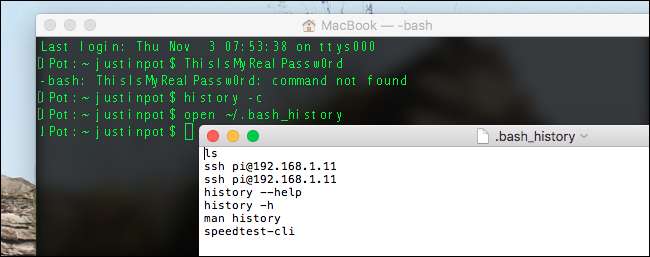
Naciśnij strzałkę „w górę” w wierszu poleceń systemu Mac lub Linux, a zobaczysz ostatnie uruchomione polecenie. Naciskaj „w górę”, a zobaczysz więcej poleceń; możesz cofnąć się o kilka dni, miesięcy, a nawet lat.
Nazywa się to twoją historią i jest to bardzo wygodne. Jeśli popełnisz błąd podczas wpisywania długiego polecenia, po prostu naciśnij „w górę” i napraw problem. Jeśli chcesz ponownie połączyć się z serwerem SSH, z którego korzystałeś poprzedniego dnia, po prostu naciskaj „w górę”, aż zobaczysz odpowiednie polecenie.
Jest to przydatne, ale występuje tu również potencjalny problem z bezpieczeństwem, szczególnie jeśli w którymś momencie przypadkowo wpisałeś hasło zwykłym tekstem. Jak wyczyścić tę historię? Krótko mówiąc, możesz to zrobić za pomocą dwóch poleceń:
historia -c
, śledzony przez
rm ~ / .bash_history
. Oto, co robią te polecenia, dla większej przejrzystości.
Wyczyść historię bieżącej sesji
Twoja historia może zostać podzielona na dwie części. Jest historia twoich bieżących sesji i historia długoterminowa. Nasze pierwsze polecenie,
historia -c
dotyczy bieżącej sesji.
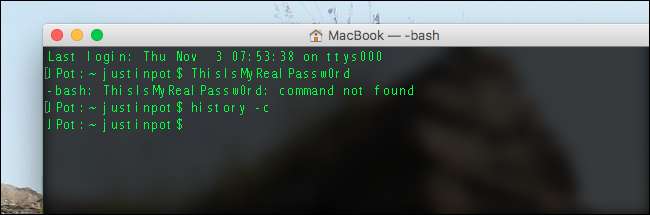
Plik
historia
polecenie jest wbudowane w sam Bash, a plik
-do
modyfikator mówi programowi, aby wyczyścił tę historię. To polecenie zapobiegnie zapisaniu czegokolwiek z bieżącej sesji w historii długoterminowej, ale nie wyczyści tej historii długoterminowej.
Wyczyść całą swoją historię Bash
Jeśli chcesz usunąć całą historię, uruchom następujące polecenie:
rm ~ / .bash_history
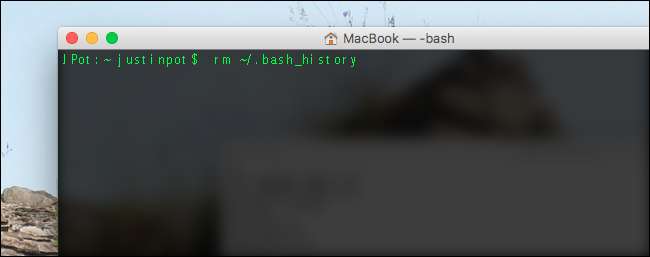
Jeśli nie wiesz,
rm
jest poleceniem używanym od dawna do usuwania plików w systemach opartych na systemie UNIX.
~ / .bash_history
to prosty dokument tekstowy, który przechowuje historię Bash.
Alternatywnie możesz otworzyć plik i usunąć wszystkie niepokojące wiersze. Na komputerze Mac wpisz
otwórz ~ / .bash_history
a domyślny edytor tekstu otworzy plik.
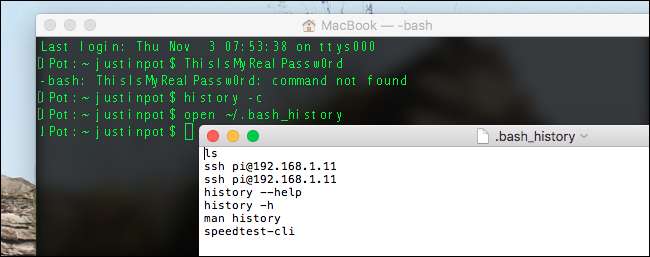
W systemach Linux wymień
otwarty
z nazwą preferowanego edytora tekstu, na przykład
nano
,
przyszedłem
lub
gedit
. Po otwarciu pliku możesz usunąć wszystkie wiersze, których nie chcesz przechowywać ręcznie. Zapisz plik, a następnie uruchom ponownie powłokę, a usunięte linie przestaną się pojawiać.
Wyczyść swój terminal, aby sesja była jak nowa
Ten jest w większości niepowiązany, ale i tak o nim wspominam. Komenda
jasny
sprawia, że terminal wygląda tak, jakbyś właśnie otworzył nową sesję, co jest przydatne, jeśli robisz dużo zrzutów ekranu i chcesz, aby wszystko wyglądało porządnie (lub nie chcesz, aby ludzie przez ramię widzieli, jakie polecenia wykonałeś).
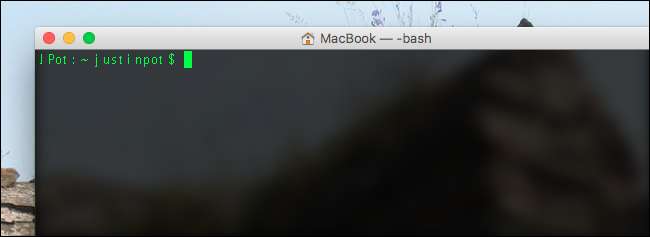
Jest to całkowicie estetyczne: przewiń w górę, a nadal zobaczysz poprzednie wyniki. Ale jeśli zajmujesz się moim zawodem, to się przydaje.







